Как да инсталирате Windows на компютър чрез USB флаш устройство, за да влязат в мишката за настройка на BIOS
Нека да видим как да инсталирате Windows от флаш памет на компютър, ще ви обясни как аз го направих за първи път да не шофират и флаш памет стартира windose инсталация на вашия компютър. Самият аз го направих за първи път и след търсене разнообразна информация в Интернет е в състояние да си инсталирате на компютъра си WindowsXP на Windows8 без някой или допълнителна помощ. Задайте Уинду може да е нещо, че е имало желание и малко търпение. Ако се съмнявате своите способности, тогава трябва да се отнасят до специалисти или запознати с опит. Честно казано, че информацията, намираща се в интернет е малко по-различна от тази, която аз използвах да преинсталирате Windows на вашия компютър, особено в настройките на BIOS, която извършват зареждане и регулиране на пръчката и затова реших да пиша може да бъде прикрепен тази статия с снимки на екрани, и кой ще дойде по-удобно.
За да инсталирате или преинсталирате операционната система Windows на компютъра, ние се нуждаем от флаш карта с записано изображение зареден windose, ако вече не сте го стартиращ USB флаш устройство, което можете да направите това, като кликнете върху тази връзка не е основното нещо, което е трудно за картата с памет и монтаж на изображението на Windows. Сега, ако сте подготвили стартиращ USB флаш устройство, можете да инсталирате Windows, но преди това, освен всичко ценна информация и файлове, така че ние да форматирате устройството, на което ще бъдат инсталирани windose.
За да започнете, ние рестартирайте компютъра и по време на процеса на зареждане може да видите навсякъде по екрана, като например следната картина.
В същото време, докато престане да отиде при зареждането натиснете на клавиатурата клавиша Del за да влезете в менюто на BIOS и конфигуриране на компютъра, за да започне да се изтегля от нашата флаш карта с инсталацията на Windows. Това отваря прозорец, в който ние изберете Advanced BIOS функции линия и потвърдете с Enter.
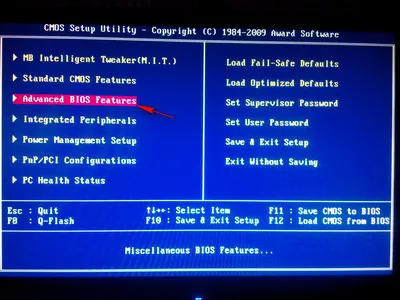
В следващия прозорец, изберете линията [Fioppy] по-късно в същия прозорец се отваря меню, за да изберете от кой диск ще започне, когато включите компютъра. Ние също трябва да инсталирате Windows от флаш памет и затова поставете отметка пред [USB_HDD] и запишете настройките на BIOS като натиснете F10. След като запазите настройките на BIOS на вашия компютър, за да се рестартира и да започне изтеглянето от нашия стартиращ флаш карта.
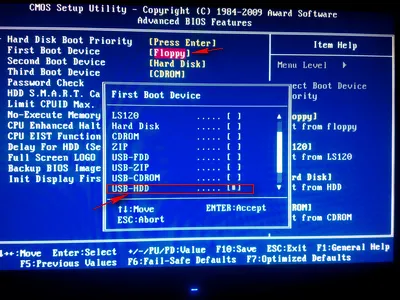
След това ние направихме по-горе изброените действия инсталацията започва с нашите карти на натоварването на паметта.
1) В началото на инсталацията, трябва да изберете езика, на инсталираната операционна система, изберете този, който ние трябва да имат по подразбиране показах на български език, оставих както е и продължи към следващата стъпка, като кликнете върху бутона Напред.
2) Втората стъпка, изберете инсталиране.
3) Приемане на лицензионното споразумение, поставете отметка и кликнете върху бутона по-долу.
4) Изберете тип инсталация на Windows тук, аз избрах от земята и натисна низ проба. Този метод не се актуализира съществуващото операционната система и набора от нулата. Така че аз предпочитам да се провали и да не е точно този метод трябва да разглеждаме в тази статия.
5) Изберете диск, на който сме инсталирали Windows с нашата пръчка. Препоръчително е да изберете устройството и форматиране да се избегне объркване в бъдеще, където всичко е така. Ще се форматира устройството, което можете да изберете да инсталирате windose, но все пак най-ценната информация и файлове се съхраняват на отделен носител, който в никакъв случай. още
6) Започва инсталацията на Windows на компютъра е посочено диск, самият процес на инсталация, ще видим на екрана на компютъра. Успешните процеси за монтаж са със зелена отметка, маркирани, да не оставите компютъра си, за да завършите инсталацията. Обикновено времето за монтаж зависи от версията на Windows може да продължи около половин час или един час.
7) След успешното инсталиране на всички елементи с изключение на последната, "завършване на инсталацията" на компютъра да се рестартира. Предупреждение. по време на този рестартиране, ще трябва да се върна в настройките на BIOS друго инсталационния процес ще започне на новото. За да влязат в Бойците, ние правим едни и същи какво да се прави в началото, че е, върнете конфигурацията на BIOS към предишното си състояние, така че изтеглянето не започне от флаш памет и вграден в устройства. Ние се създаде, както е било преди промяната на климата [USB_HDD] на [Fioppy] и я държи, както е писано в началото на тази статия. (Ако не разполагате с напълно редовни и системни сривове, там може да отмени новата настройка и регулиране на BIOS) Компютърът ще се рестартира и се зареди Windows, след като инсталацията приключи, процесът ще продължи. Не изваждайте USB флаш памет, за да завършите инсталацията на операционната система.
8) След като инсталирането приключи успешно windose от карта с памет, изберете име и цвят. В бъдеще, можете да промените тези настройки.
9) Настройка на автоматичното опресняване и други настройки могат да бъдат оставени като е или да го промени. Ако искате да промените, изберете настройките и да се промени, ние искаме да продължим.
10) Изберете име и парола в бъдеще може да се промени.
11) Вашият компютър прави подготовка за изстрелване.
Всичко, което сега завършите инсталирането на Windows на вашия компютър чрез USB флаш устройство поздравления!
По този начин, аз преинсталира WindowsXP към новата версия Windows8.